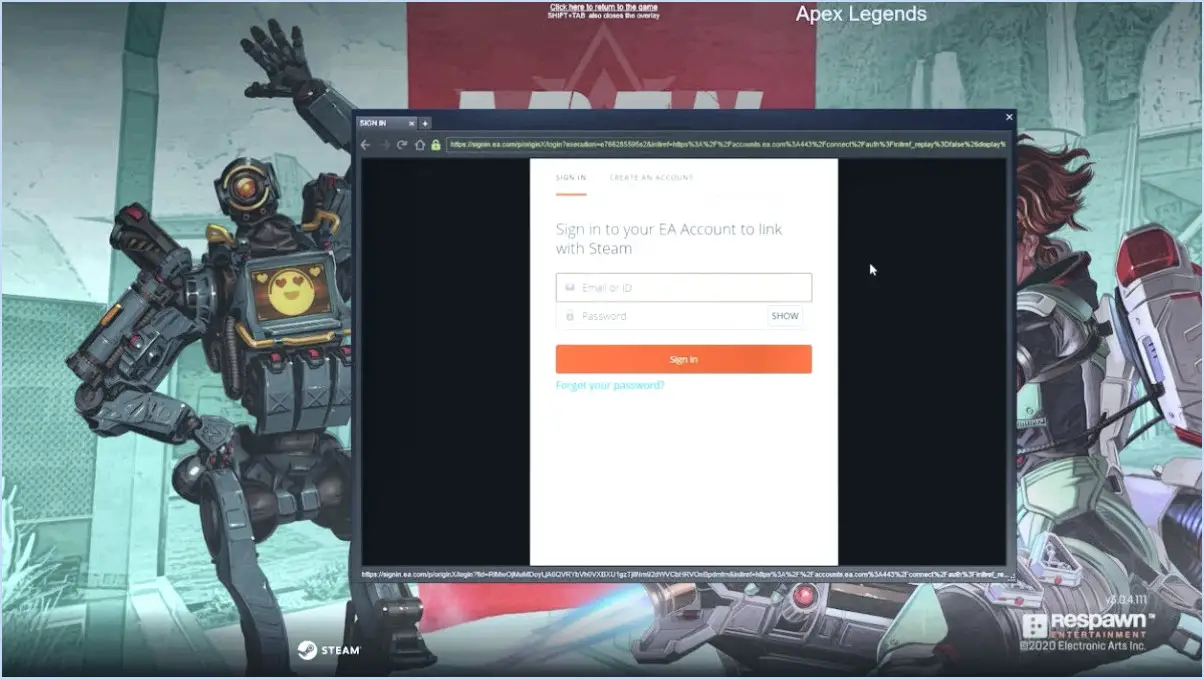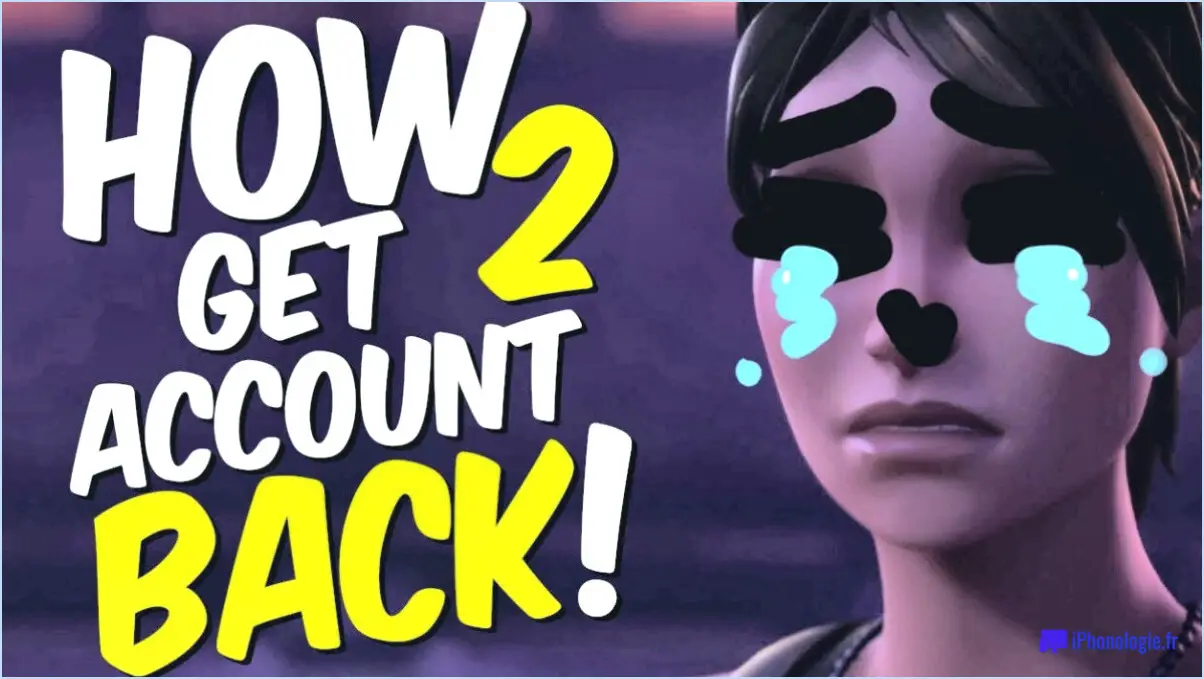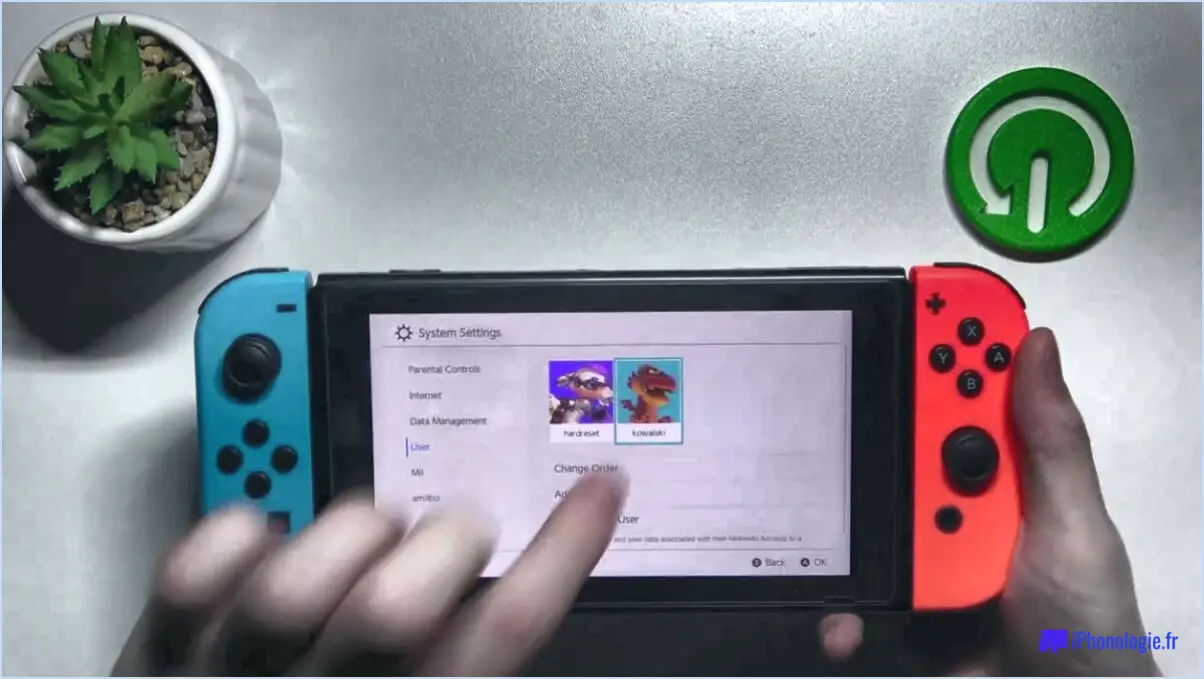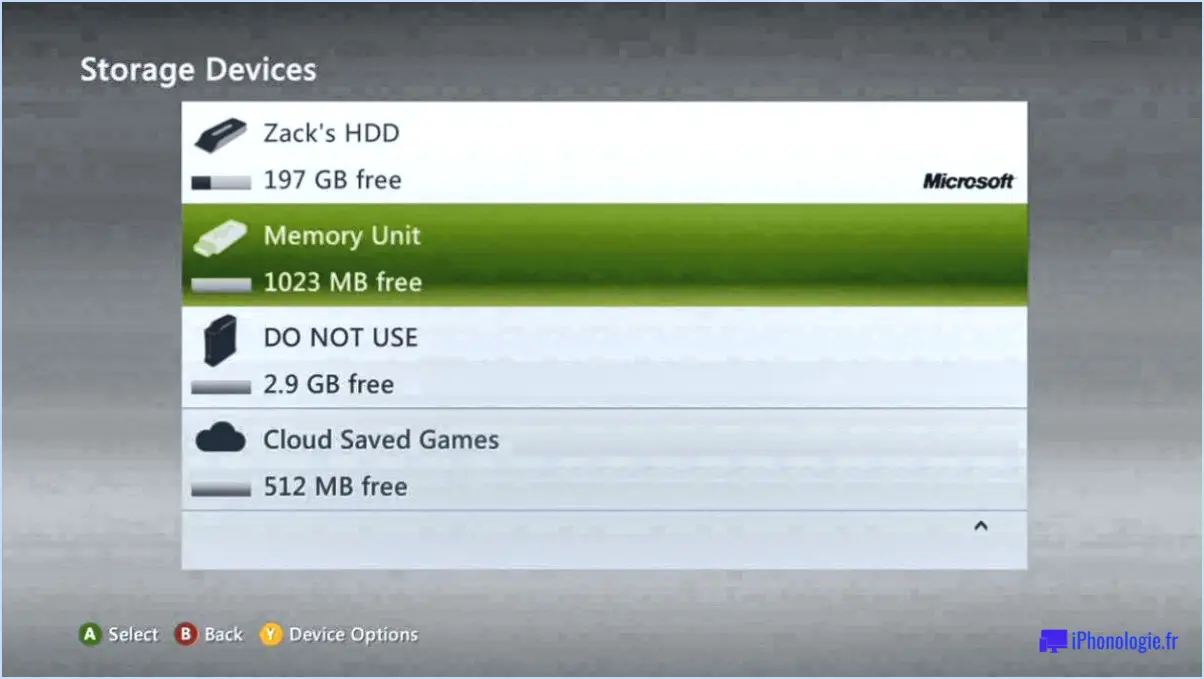Comment désactiver le 4k sur la xbox one x?
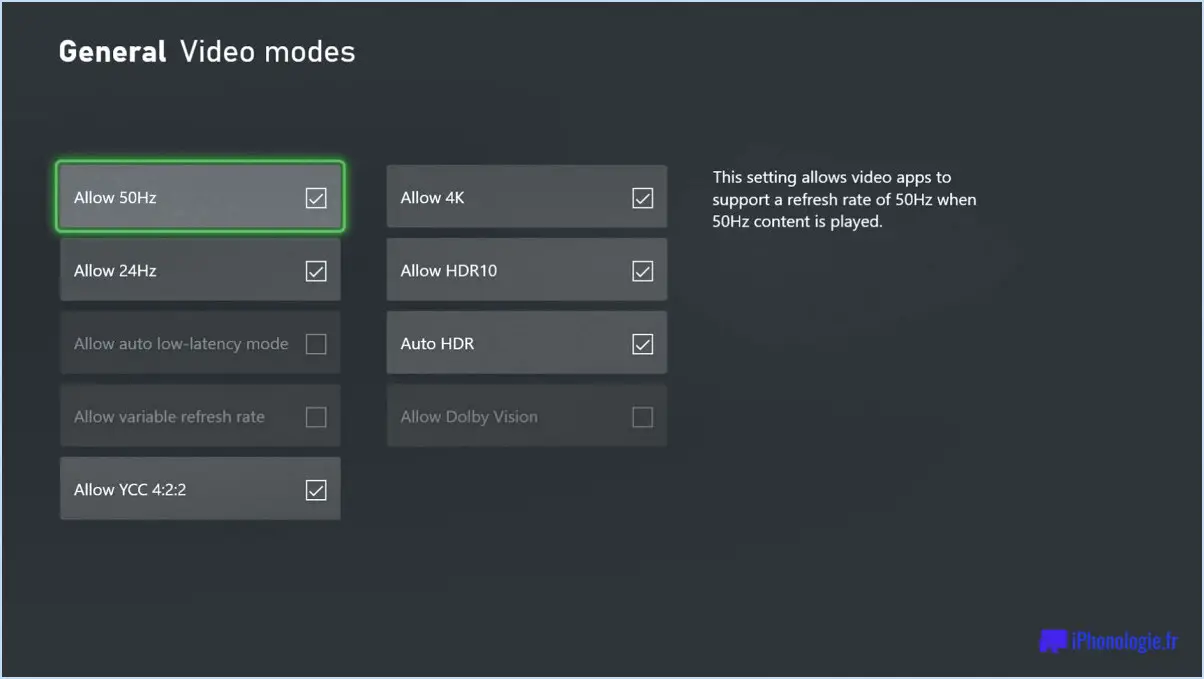
Pour désactiver la 4K sur votre Xbox One X, suivez les étapes suivantes :
- Commencez par accéder aux paramètres de la console. Vous pouvez le faire en appuyant sur le bouton Xbox de votre manette pour ouvrir le guide, puis naviguer jusqu'à l'onglet "Système".
- Une fois dans l'onglet "Système", sélectionnez l'option "Paramètres". Cela ouvrira le menu des paramètres de la Xbox One X.
- Dans le menu des paramètres, faites défiler vers le bas et sélectionnez "Affichage". & son". Cette section vous permet de régler divers paramètres visuels et audio pour votre console.
- Dans le menu "Affichage & son", choisissez l'option "Sortie vidéo". C'est ici que vous pouvez apporter des modifications aux paramètres de sortie vidéo de votre console.
- Recherchez le paramètre "Résolution" et sélectionnez-le. Vous y trouverez une liste des résolutions disponibles pour votre Xbox One X.
- Dans la liste des résolutions, choisissez celle qui n'est pas 4K. Généralement, vous trouverez des options telles que 1080p (Full HD) ou 720p (HD). Sélectionnez la résolution qui correspond à vos préférences.
- Après avoir sélectionné la résolution souhaitée, la console vous invite à confirmer le changement. Confirmez le changement de résolution pour l'appliquer à votre Xbox One X.
En suivant ces étapes, vous pouvez facilement désactiver la 4K sur votre Xbox One X et passer à une résolution inférieure. Cela peut être utile si vous préférez une résolution différente pour jouer ou si votre écran ne prend pas en charge la sortie 4K.
N'oubliez pas que le réglage de la résolution affectera la qualité visuelle des jeux et du contenu auxquels vous jouez sur votre Xbox One X. Les résolutions plus élevées offrent généralement des visuels plus nets et plus détaillés, tandis que les résolutions plus faibles peuvent sacrifier une partie de la qualité d'image pour améliorer les performances sur certains écrans.
Comment réinitialiser ma Xbox One HDMI?
Si votre Xbox One ne reconnaît pas votre câble HDMI, il y a quelques étapes à suivre pour le réinitialiser. Premièrement, débranchez le câble HDMI de la Xbox One et assurez-vous qu'il est bien branché aux deux extrémités. Ensuite, rebranchez le câble HDMI sur la Xbox One en veillant à ce que la connexion soit correcte.
Si la réinitialisation du câble ne résout pas le problème, vous pouvez essayer les solutions suivantes de mettre votre console hors tension. Pour ce faire, procédez comme suit , appuyez sur le bouton d'alimentation et maintenez-le enfoncé situé à l'avant de votre Xbox One pendant environ 10 secondes. Cela forcera la console à s'éteindre complètement. Ensuite, appuyez à nouveau sur le bouton d'alimentation pour la rallumer.
En suivant ces étapes, vous pouvez réinitialiser la connexion HDMI de votre Xbox One et éventuellement résoudre les problèmes liés à la reconnaissance HDMI.
Pourquoi ma Xbox One est-elle bloquée sur 640×480?
Si votre Xbox One est bloquée sur la résolution 640×480, il y a plusieurs raisons potentielles à prendre en compte. Tout d'abord, il est possible que votre téléviseur ne prenne pas en charge la résolution que la Xbox One émet actuellement. Pour y remédier, vérifiez la compatibilité de votre téléviseur avec les paramètres de résolution de votre Xbox One. Deuxièmement, il est possible que les paramètres de sortie vidéo de votre Xbox One soient incorrects. Pour y remédier, procédez comme suit :
- Sur votre Xbox One, accédez au menu "Paramètres".
- Sélectionnez "Affichage & son" et choisissez "Sortie vidéo".
- Vérifiez le paramètre de résolution actuel et réglez-le sur 720p ou 1080p, en fonction des capacités de votre téléviseur.
- Enregistrez les modifications et redémarrez votre Xbox One.
En modifiant les paramètres de sortie vidéo vers une résolution compatible, vous devriez pouvoir résoudre le problème et profiter de votre Xbox One avec une meilleure qualité.
Pourquoi ne puis-je pas modifier la résolution de ma Xbox?
Les paramètres de résolution d'une Xbox ne peuvent pas être modifiés en raison de la conception et des limites de la console. Contrairement à un ordinateur, la Xbox n'est pas conçue avec le même niveau de flexibilité en termes de réglage de la résolution. La modification de la résolution peut entraîner des problèmes d'affichage, voire endommager la console elle-même. Il est essentiel de respecter la résolution recommandée afin de garantir des performances optimales et d'éviter tout dommage ou toute complication.
Quelle est la résolution de la Xbox One?
La résolution de la Xbox One est de 1920×1080. Cette résolution, communément appelée Full HD ou 1080p L'écran d'affichage à cristaux liquides offre une expérience de jeu haute définition. Elle offre un affichage visuel net et détaillé avec un rapport d'aspect 16:9. Grâce à cette résolution, vous pouvez profiter des jeux et du contenu multimédia sur votre console Xbox One avec des couleurs éclatantes et une grande netteté. La résolution de 1920×1080 garantit que vos aventures de jeu sont immersives et visuellement époustouflantes.
Existe-t-il un filtre de lumière bleue sur la Xbox?
Bien que la Xbox ne dispose pas d'un filtre de lumière bleue intégré filtre anti-lumière bleue intégré mais vous pouvez prendre certaines mesures pour minimiser votre exposition à la lumière bleue. Tout d'abord, envisagez de régler le paramètre luminosité de votre écran à un niveau confortable. Cela peut aider à réduire l'intensité de la lumière bleue émise par l'écran.
Une autre option consiste à installer un filtre logiciel, comme par exemple f.lux sur votre ordinateur. Cette application ajuste la température de couleur de votre écran en fonction de l'heure de la journée, réduisant ainsi la quantité de lumière bleue émise pendant les heures du soir.
En outre, vous pouvez faire des pauses régulières pendant que vous jouez pour reposer vos yeux et réduire la fatigue. La pratique d'activités sans écran, comme la lecture d'un livre ou une promenade, peut également soulager vos yeux.
N'oubliez pas qu'il est essentiel d'établir des priorités la santé des yeux et de trouver un équilibre entre le temps passé devant un écran et le repos afin de minimiser l'impact potentiel de l'exposition à la lumière bleue.
Comment puis-je trouver les paramètres vidéo de ma Xbox?
Pour accéder aux paramètres vidéo de votre Xbox, procédez comme suit :
- Ouvrez l'application Paramètres à partir du menu principal.
- Sélectionnez "Tous les paramètres".
- Sous "Affichage & son", choisissez "Sortie vidéo".
- Ici, vous pouvez effectuer des réglages de vos paramètres vidéo en fonction de vos préférences.
En naviguant dans l'application Paramètres et en sélectionnant les options appropriées, vous pourrez personnaliser la sortie vidéo de votre Xbox pour améliorer votre expérience de jeu. N'oubliez pas d'explorer les différents paramètres disponibles pour trouver la configuration qui vous convient le mieux.
Pourquoi l'écran de ma Xbox est-il flou?
Si l'écran de votre Xbox semble flou, il y a plusieurs raisons possibles. Tout d'abord, vérifiez si la résolution de votre téléviseur n'est pas trop faible. Augmentez la résolution et voyez si le problème s'améliore. Ensuite, il peut être nécessaire d'ajuster les paramètres de votre Xbox. Pour ce faire, il vous suffit d'appuyer sur le bouton Xbox de votre manette pour ouvrir le guide, puis de naviguer jusqu'à Paramètres > Affichage & son > Sortie vidéo. En explorant ces options, vous pouvez améliorer la clarté de l'écran de votre Xbox et profiter d'une meilleure expérience de jeu.